Мы все продолжаем посещать различные веб-сайты каждый день. Многочисленные веб-сайты предлагают отличные материалы и получают доход от рекламы, которую они показывают. Зрители веб-сайта могут видеть различные рекламные объявления, которые могут быть размещены там. В то время как некоторые объявления полезны и выгодны для пользователей, другие представляют риск. Поп-ап — один из них. Всплывающие рекламные окна могли появляться на вашем экране, если вы посещали какие-либо веб-сайты.
Когда вы посещаете веб-сайт, на экране отображается не только реклама, но иногда информация и другие вещи. Некоторым, тем не менее, это не нравится и они продолжают искать способы их заблокировать. Иногда вам может потребоваться просматривать всплывающие окна, чтобы получить доступ к определенной информации, и в этом случае вы должны дать согласие на использование всплывающих окон. Поскольку Microsoft Edge становится популярным, потребители ищут инструкции «Как отключить или разрешить всплывающие окна в Microsoft Edge». Вот все, что вам нужно знать о блокировке или включении всплывающих окон в Microsoft Edge.
Что делают всплывающие окна Microsoft Edge?
Раньше мы просматривали многочисленные веб-сайты в Интернете. Администратор всех этих веб-сайтов несет ответственность за оплату хостинга, домена и контента, который там размещается. Использование рекламы на веб-сайте является одним из лучших способов получения дохода в Интернете. Веб-сайт может отображать рекламу различными способами. Всплывающее окно является одним из них.
Некоторые веб-сайты отображают коммерческий всплывающий контент на своих страницах в обмен на оплату. Однако некоторые веб-сайты не используют всплывающие окна, поскольку знают, что пользователи находят их раздражающими. Однако на других веб-сайтах потребители сталкиваются с множеством всплывающих окон. Для пользователей, которые не знают, Microsoft Edge включает инструменты, которые упрощают блокировку и включение всплывающих окон веб-сайтов. Процедуры, которых вы должны придерживаться, изложены в списке ниже.
Как управлять всплывающими окнами в Microsoft Edge: блокировать или разрешать
Мы здесь, чтобы рассказать вам о процедурах блокировки или включения всплывающих окон в Microsoft Edge. Чтобы сделать контент, который вы читаете, полезным для вас, мы опишем все ситуации, в которых вы должны блокировать или разрешать всплывающие окна для различных веб-сайтов. Итак, давайте начнем работать над этим.
Как отключить всплывающие окна в Microsoft Edge
Когда мы просматриваем Интернет, всплывающие окна очень проблематичны. Многие веб-сайты ввели всплывающие окна, чтобы увеличить доход. Пользователи считают некоторые всплывающие окна бесполезными и довольно раздражающими, поскольку они им не подходят. Таким образом, мы опишем процедуры, которые вы можете использовать для отключения всплывающих окон в Microsoft Edge.
- Запустите Microsoft Edge и выберите три точки в правом верхнем углу экрана.
- Выберите «Настройки».
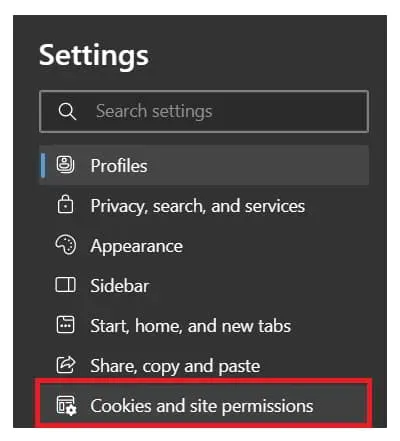
- После этого выберите «Файлы cookie и разрешения».
- Выберите переадресацию всплывающих окон при прокрутке вниз.
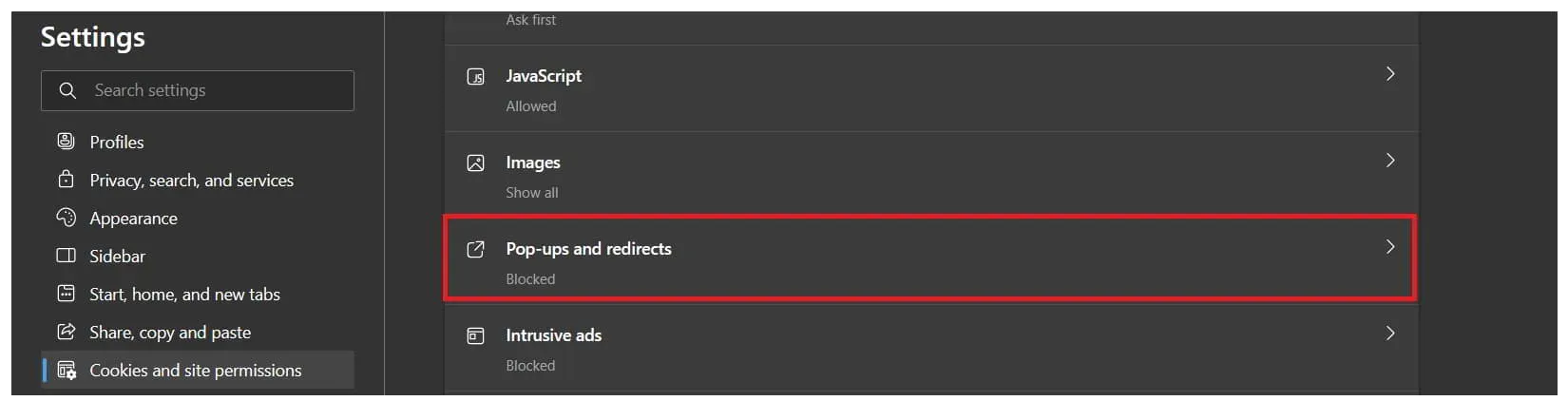
- Активировать блокировку (рекомендуется). Я закончил.
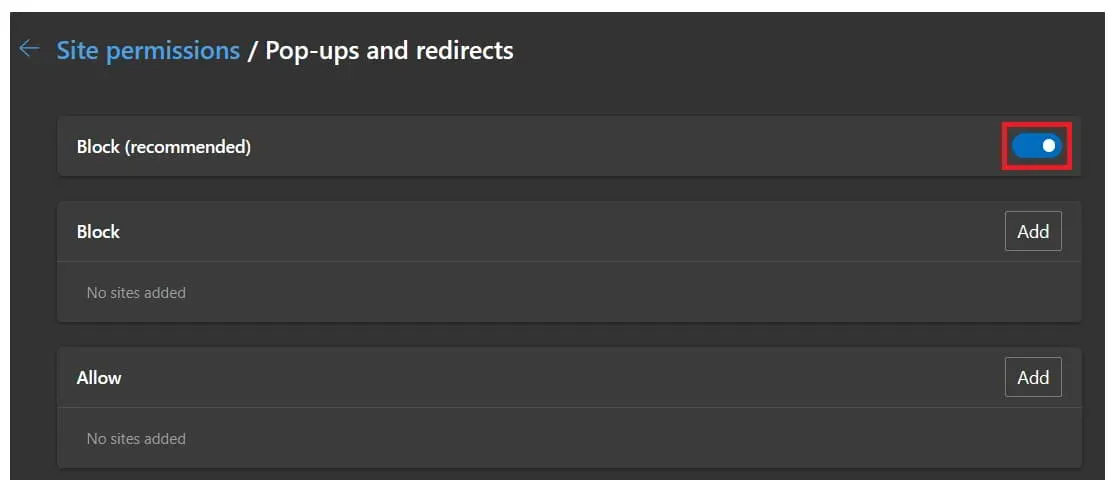
Как отключить всплывающие окна на определенном веб-сайте в Microsoft Edge
Есть люди, которые мало что просматривают и просто хотят запретить всплывающие окна на определенных веб-сайтах. В Microsoft Edge есть способ предотвратить появление всплывающих окон для определенного веб-сайта. Пожалуйста, ознакомьтесь с инструкциями, которые мы перечислили ниже.
- Нажмите на три точки в правом верхнем углу экрана после открытия Microsoft Edge.
- Выберите «Настройки».
- После этого выберите «Файлы cookie и разрешения».
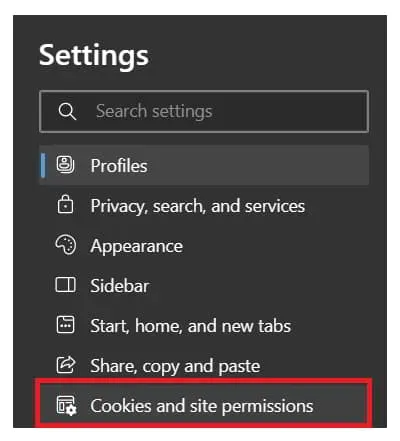
- Выберите переадресацию всплывающих окон при прокрутке вниз.
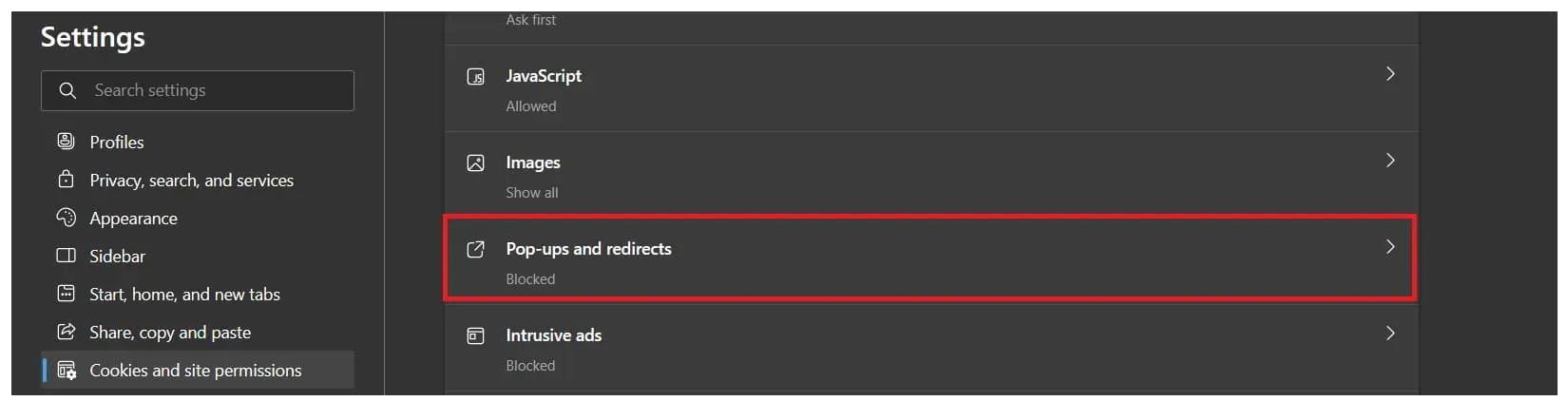
- В разделе Блок нажмите кнопку Добавить.
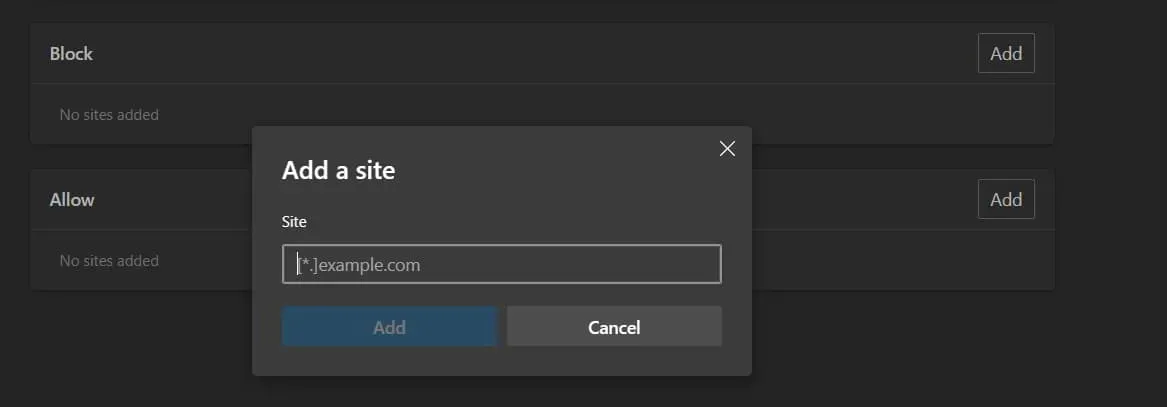
- После этого вставьте URL-адрес веб-сайта, который вы хотите заблокировать. Я закончил.
- Обновите браузер, а затем проверьте еще раз, посетив веб-страницу.
Как включить всплывающие окна на определенной веб-странице в Microsoft Edge
В Интернете есть множество веб-сайтов, которые не отображают вредоносную рекламу или всплывающие окна. С Microsoft Edge пользователи могут использовать их, даже если всплывающие окна с их веб-сайта не заблокированы. Вы можете явно разрешить всплывающие окна для таких веб-сайтов, если вы посещаете веб-сайты с всплывающими окнами, которые вам полезны. Чтобы включить всплывающие окна для определенного веб-сайта в Microsoft Edge, следуйте приведенным ниже инструкциям.
- Нажмите на три точки в правом верхнем углу экрана после открытия Microsoft Edge.
- Выберите «Настройки».
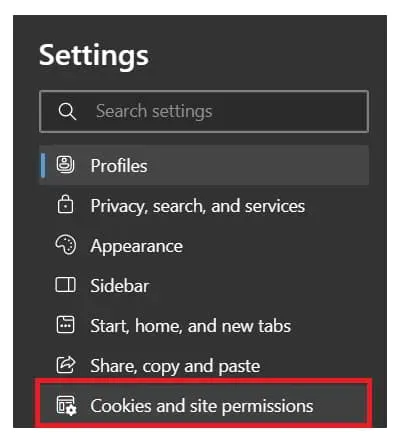
- После этого выберите «Файлы cookie и разрешения».
- Выберите переадресацию всплывающих окон при прокрутке вниз.
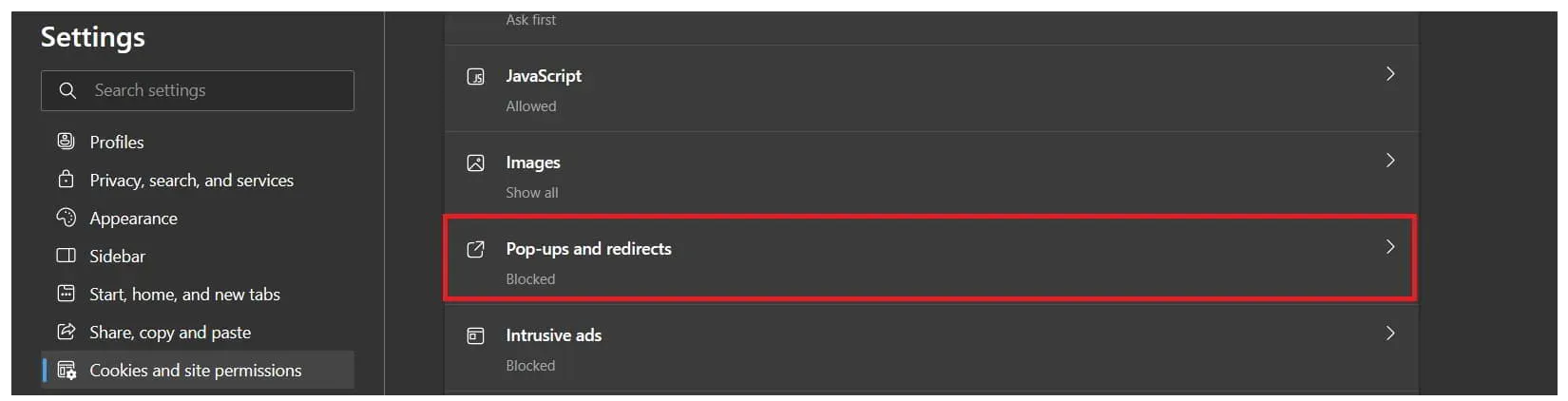
- В разделе «Разрешить» нажмите кнопку «Добавить».
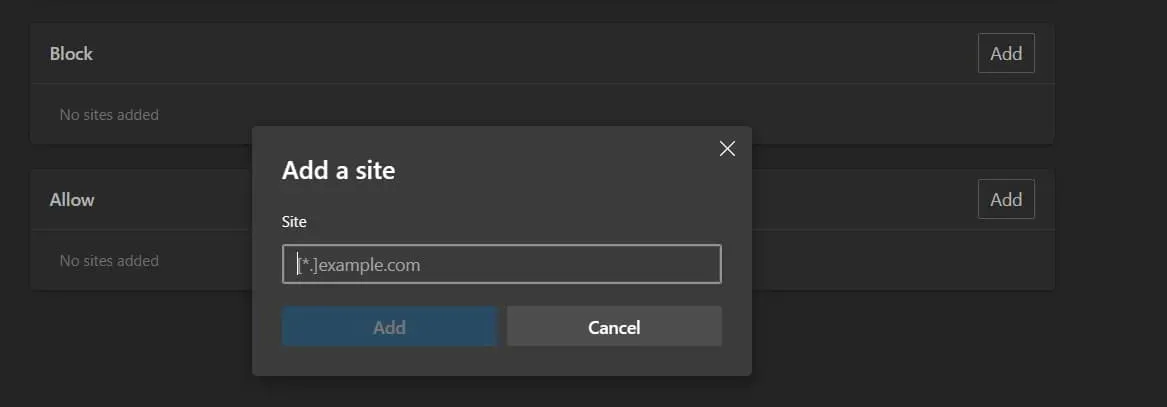
- После этого вставьте URL-адрес веб-сайта, который вы хотите одобрить. Я закончил.
- Обновите браузер, а затем проверьте еще раз, посетив веб-страницу.
Как заставить Microsoft Edge принимать всплывающие окна для всех веб-сайтов
Благодаря предлагаемым настройкам Microsoft Edge уже блокирует всплывающие окна, отображаемые на веб-сайтах. Если вы хотите видеть всплывающие окна, отображаемые на странице, но не хотите использовать параметр Блокировать (рекомендуется) для их блокировки, следуйте инструкциям, указанным для включения всплывающих окон в Microsoft Edge.
- Нажмите на три точки в правом верхнем углу экрана после открытия Microsoft Edge.
- Выберите «Настройки».
- После этого выберите «Файлы cookie и разрешения».
- Выберите переадресацию всплывающих окон при прокрутке вниз.
- Отключите блокировку (рекомендуется). Я закончил.
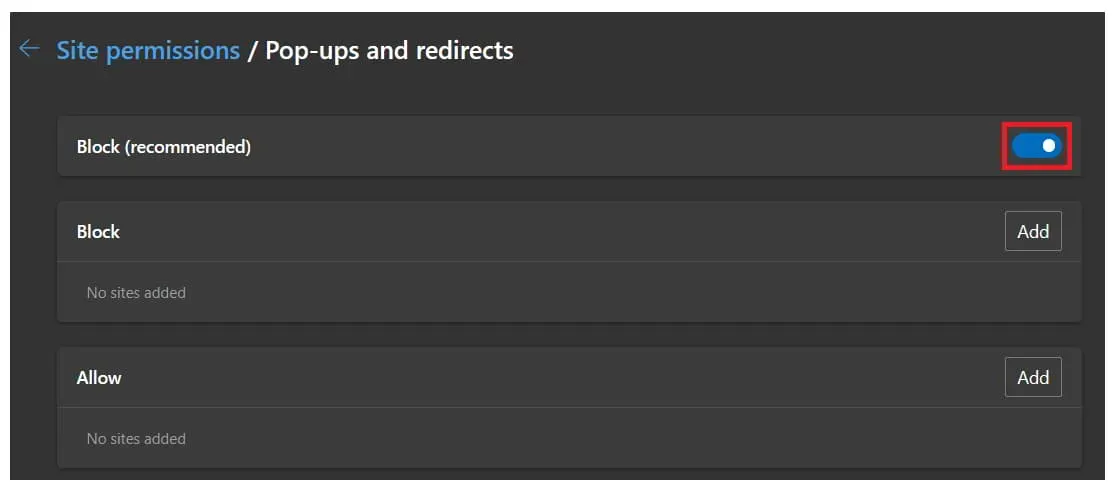
Заключение
При использовании Microsoft Edge для работы в Интернете несколько пользователей жаловались на появление всплывающей рекламы на различных веб-сайтах. Из-за всплывающих окон, которые они отображали для пользователей, все эти веб-сайты доставляли им проблемы. Поэтому они искали способы включения или отключения всплывающих окон на веб-страницах при использовании Microsoft Edge.
Используя функцию Microsoft Edge, пользователи могут легко контролировать, с каких веб-сайтов они хотят получать всплывающую рекламу. Пользователи искали совет, потому что их раздражали появляющиеся всплывающие окна. Этот пост содержит инструкции о том, как включить или отключить всплывающие окна в Microsoft Edge. Мы очень надеемся, что это руководство помогло вам решить проблему.